教你调节win10屏幕亮度的技巧 win10屏幕亮度调节方法
更新时间:2023-12-09 14:04:49作者:jiang
随着科技的不断发展,电脑已经成为我们生活中不可或缺的一部分,而在使用电脑的过程中,屏幕亮度的调节显得尤为重要。对于Win10系统用户来说,掌握屏幕亮度调节的方法是必不可少的技巧之一。在本文中我们将为大家分享一些实用的Win10屏幕亮度调节技巧,帮助大家更好地适应不同环境下的屏幕亮度,提升使用体验。无论是在昏暗的房间里或是户外阳光明媚的日子里,通过学习这些技巧,您将能够轻松调节屏幕亮度,保护眼睛享受更加舒适的使用体验。
具体方法如下:
1、点击电脑左下角的“开始菜单”,点击“控制面板”。
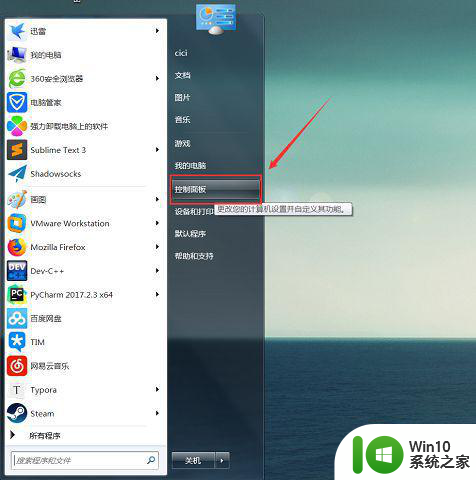
2、在控制面板中,点击“显示”。
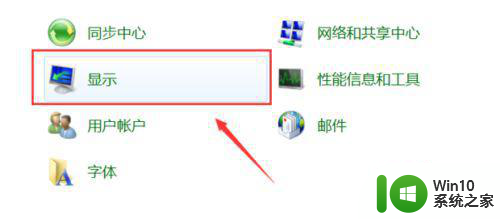
3、点击左侧“调整亮度”。
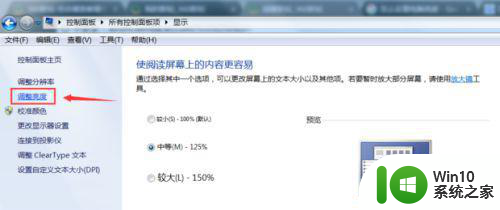
4、在下方可以看到屏幕亮度,可以自己调整。
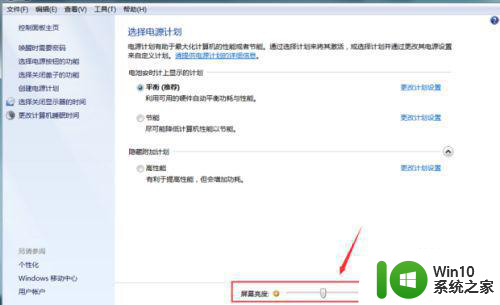
5、如果需要修改电源计划,点击“更改电源计划”。
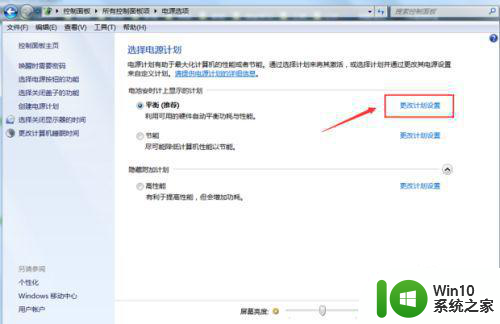
6、可以分别设置接通电源和不接通电源时的屏幕亮度。
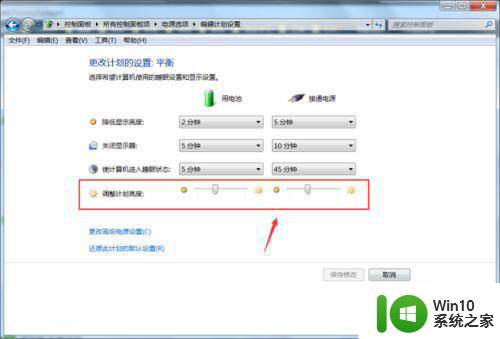
以上就是教你调节Win10屏幕亮度的技巧的全部内容,如果有不懂的用户可以根据小编的方法来操作,希望能够帮助到大家。
教你调节win10屏幕亮度的技巧 win10屏幕亮度调节方法相关教程
- 教你调节win10屏幕亮度的方法 win10如何调节台式机屏幕亮度
- win10快速调节屏幕亮度的方法 win10怎么快捷调节屏幕亮度
- win10如何调节屏幕亮度才不伤眼 win10屏幕亮度调节方法详解
- win10系统如何设置屏幕亮度调节 win10屏幕亮度调节方法
- win10如何设置屏幕亮度调节 win10如何调节屏幕亮度
- win10系统如何调节屏幕亮度 怎么调节win10电脑屏幕亮度
- win10系统电脑怎么调节屏幕亮度 如何调节win10电脑屏幕亮度
- win10如何设置屏幕亮度调节 怎么调节win10屏幕亮度
- 教你找出win10屏幕亮度调节按钮的方法 为什么无法找到win10屏幕亮度调节
- win10自动调整屏幕亮度设置方法 win10如何设置屏幕亮度调节
- win10如何调整屏幕亮度 win10屏幕亮度调节方法
- win10屏幕亮度调节失灵解决方法 win10亮度调节失灵怎么办
- 蜘蛛侠:暗影之网win10无法运行解决方法 蜘蛛侠暗影之网win10闪退解决方法
- win10玩只狼:影逝二度游戏卡顿什么原因 win10玩只狼:影逝二度游戏卡顿的处理方法 win10只狼影逝二度游戏卡顿解决方法
- 《极品飞车13:变速》win10无法启动解决方法 极品飞车13变速win10闪退解决方法
- win10桌面图标设置没有权限访问如何处理 Win10桌面图标权限访问被拒绝怎么办
win10系统教程推荐
- 1 蜘蛛侠:暗影之网win10无法运行解决方法 蜘蛛侠暗影之网win10闪退解决方法
- 2 win10桌面图标设置没有权限访问如何处理 Win10桌面图标权限访问被拒绝怎么办
- 3 win10关闭个人信息收集的最佳方法 如何在win10中关闭个人信息收集
- 4 英雄联盟win10无法初始化图像设备怎么办 英雄联盟win10启动黑屏怎么解决
- 5 win10需要来自system权限才能删除解决方法 Win10删除文件需要管理员权限解决方法
- 6 win10电脑查看激活密码的快捷方法 win10电脑激活密码查看方法
- 7 win10平板模式怎么切换电脑模式快捷键 win10平板模式如何切换至电脑模式
- 8 win10 usb无法识别鼠标无法操作如何修复 Win10 USB接口无法识别鼠标怎么办
- 9 笔记本电脑win10更新后开机黑屏很久才有画面如何修复 win10更新后笔记本电脑开机黑屏怎么办
- 10 电脑w10设备管理器里没有蓝牙怎么办 电脑w10蓝牙设备管理器找不到
win10系统推荐
- 1 番茄家园ghost win10 32位官方最新版下载v2023.12
- 2 萝卜家园ghost win10 32位安装稳定版下载v2023.12
- 3 电脑公司ghost win10 64位专业免激活版v2023.12
- 4 番茄家园ghost win10 32位旗舰破解版v2023.12
- 5 索尼笔记本ghost win10 64位原版正式版v2023.12
- 6 系统之家ghost win10 64位u盘家庭版v2023.12
- 7 电脑公司ghost win10 64位官方破解版v2023.12
- 8 系统之家windows10 64位原版安装版v2023.12
- 9 深度技术ghost win10 64位极速稳定版v2023.12
- 10 雨林木风ghost win10 64位专业旗舰版v2023.12